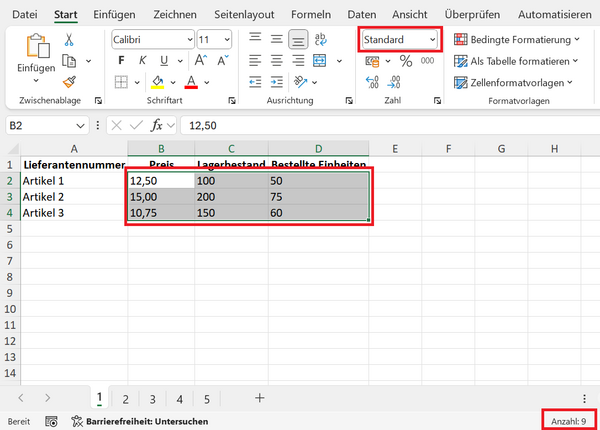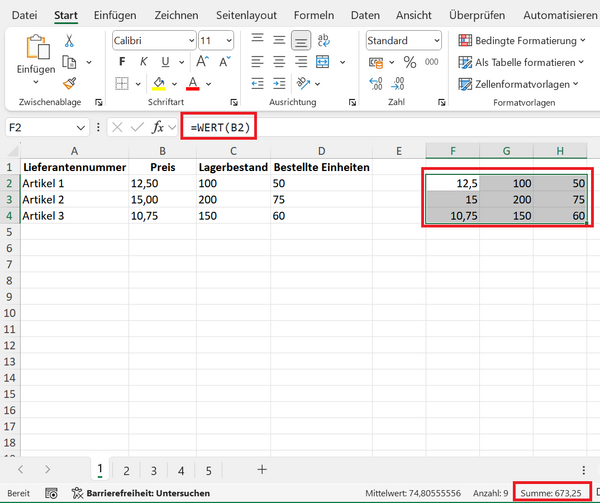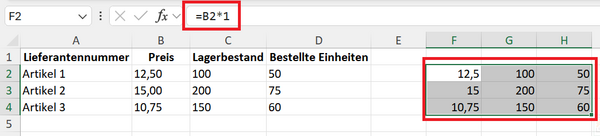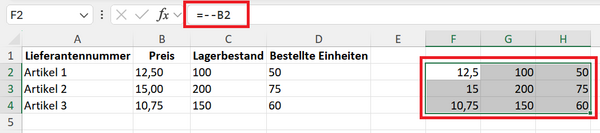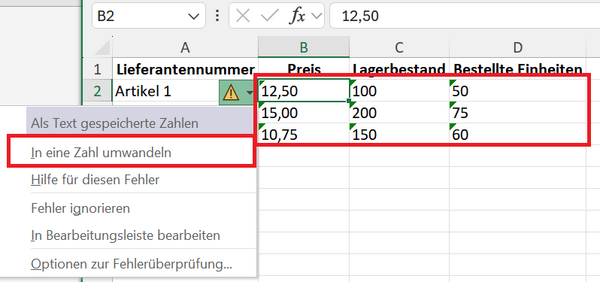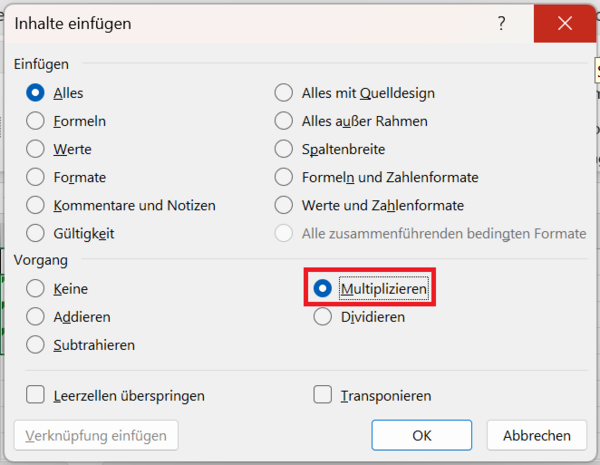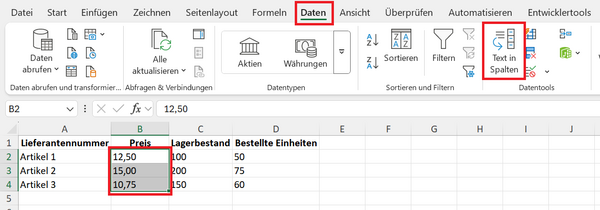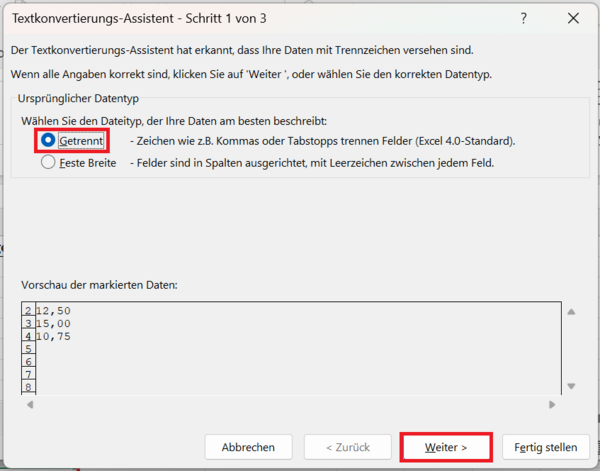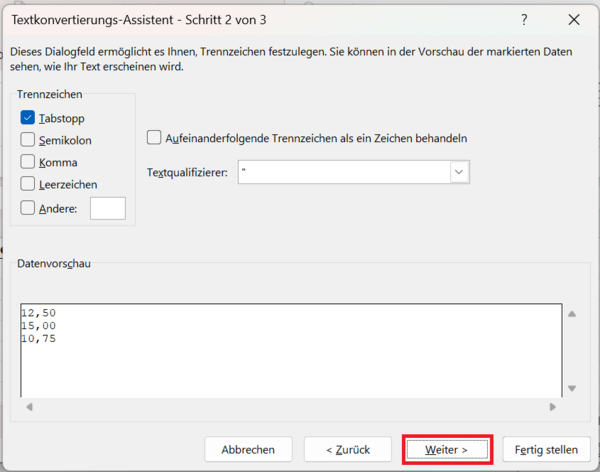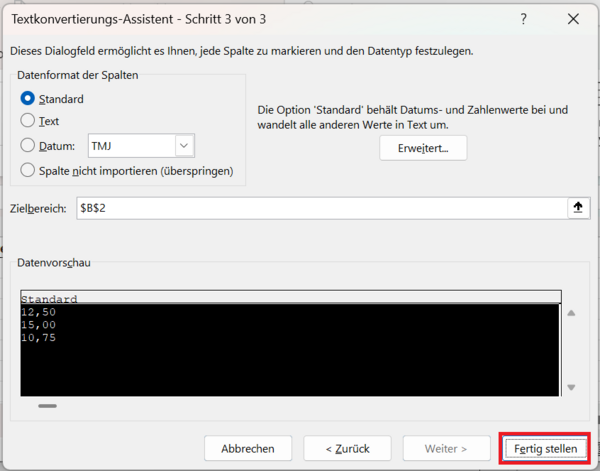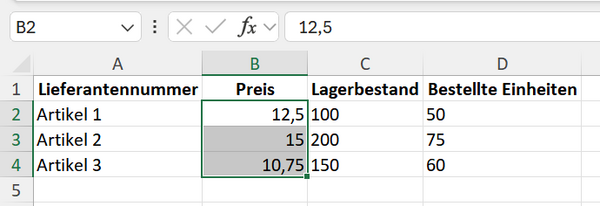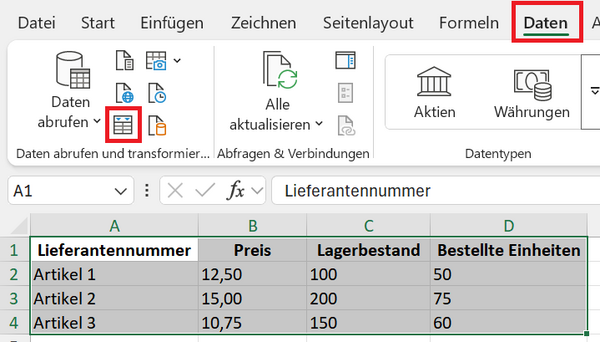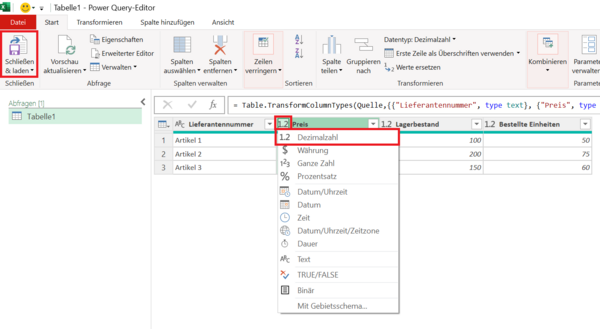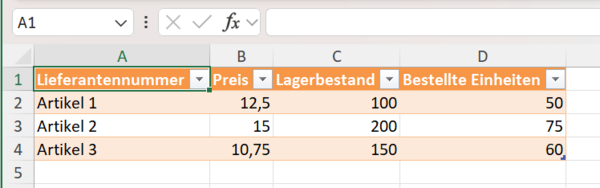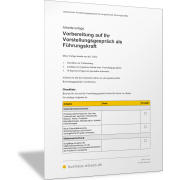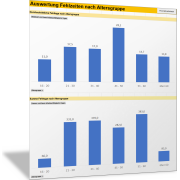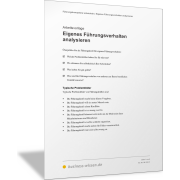Excel-TippWenn Zahlen plötzlich Text sind
Ein bekanntes Ärgernis im Controlling und in der Datenanalyse: Sie importieren eine Datei aus einem ERP-System wie SAP, und plötzlich lassen sich Werte nicht mehr summieren – obwohl sie doch wie Zahlen aussehen.
Der Grund: Das Format der Zelle ist für Excel Text statt Zahl.
In diesem Beitrag erfahren Sie, wie Sie das Text-Zahl-Problem in Excel mit Formeln, dem Assistenten Text in Spalten und mit Power Query sicher und schnell lösen.
Woran erkennen Sie das Problem?
Die sichtbaren Anzeichen dafür, dass ein Zelleintrag, der aussieht wie eine Zahl, von Excel wie Text behandelt wird, sind:
- Werte stehen linksbündig, obwohl das Zellenformat auf Standard steht.
- Markieren Sie die Zahlen – und in der Statusleiste (unten) erscheint keine Summe, sondern nur Anzahl.
Excel erkennt den Inhalt also nicht als Zahl. Die Ursache ist oft eine unsichtbare Textinformation unter den Zahlen.
Lösung 1: Klassische Formeln – schnell und effektiv
Für dieses Problem können Sie unterschiedliche Formellösungen einsetzen, um die Texte wieder in Zahlen zu verwandeln.
Funktion WERT()
Die Funktion WERT() wandelt den Text in eine echte Zahl um. Die Formatierung ist danach standardmäßig rechtsbündig. Geben Sie also in einem leeren Tabellenbereich ein:
=WERT(B2)
Im Beispiel steht die als Text erkannte Zahl in der Zelle B2. Für alle weiteren Zellen kopieren Sie diese Funktion in die entsprechenden Zellen.
Sie können die umgewandelte Zahl wie gewohnt als Zahl weiterverarbeiten (summieren etc.).
Doppelte Minuszeichen
Auch durch die Verwendung des doppelten Minuszeichens in Formeln können Sie als Text gespeicherte Zahlen wieder als Zahlen umwandeln:
=--B2
Das erste Minus wandelt den Text in eine negative Zahl, das zweite macht sie wieder positiv.
Diese Methoden mit einer einfachen Excel-Funktion oder Formel lassen sich problemlos nach unten kopieren und sind ideal bei kleinen bis mittelgroßen Datenmengen.
Lösung 2: Der Umweg über Excel-Assistenten
Wenn Sie unter Datei > Optionen > Formeln das Anzeigen von Fehlern eingeschaltet haben, zeigt Excel Ihnen das Problem (Als Text gespeicherte Zahl) durch kleine grüne Ecken (Fehlerindikator) an.
Dann können Sie mit wenigen Klicks den Zellinhalt in eine Zahl umwandeln:
- Markieren Sie den entsprechenden Bereich oder die entsprechende Zelle, deren Wert(e) Sie in eine Zahl umwandeln wollen
- Am linken oberen Eck in der Markierung bekommen Sie eine Warnung angezeigt, die Sie anklicken können.
- Klicken Sie auf das Warnsymbol und wählen in der Liste den Befehl In eine Zahl umwandeln aus.
Daraufhin werden die als Text gespeicherten Zahlen im markierten Bereich, in eine „richtige“ Zahl umgewandelt.
Mit 1 multiplizieren – manuell
Eine andere Variante ist, dass Sie eine Kopiertechnik einsetzen:
- Tragen Sie eine 1 in eine leere Zelle ein
- Kopieren Sie diese Zelle (Strg +C)
- Markieren Sie die entsprechenden Zellen, deren Werte als Text gespeicherte Zahlen darstellen
- Führen Sie einen rechten Mausklick auf den markierten Bereich aus und wählen Sie im Kontextmenü den Befehl Inhalte einfügen aus.
- Es öffnet sich das Dialogfeld Inhalte einfügen.
- Aktivieren Sie hier das Optionsfeld Multiplizieren.
- Bestätigen Sie Ihre Einstellung, indem Sie das Dialogfeld durch Klick auf OK schließen.
Alle Zellen im markierten Bereich werden durch diese Aktion mit dem kopierten Wert (1) multipliziert und so in eine Zahl umgewandelt.
Text in Spalten – der Universal-Assistent
Eine weitere interessante Technik, um als Text gespeicherte Zahlen in eine Zahl umzuwandeln, ist, dass Sie den Assistenten Text in Spalten einsetzen. Mit diesem Assistenten können Sie Daten spaltenweise umwandeln.
Markieren Sie die entsprechenden Zellen, deren Werte Sie in Zahlen umwandeln möchten.
Wichtig: Sie müssen die Daten spaltenweise markieren, sonst können Sie den Assistenten Text in Spalten nicht einsetzen.
Aktivieren Sie anschließend im Menüband die Befehlsfolge Registerkarte Daten > Befehlsgruppe Datentools > Befehl Text in Spalten.
Im nächsten Schritt aktivieren Sie bei Trennzeichen irgendein Kontrollkästchen für ein Trennzeichen, welches aber nicht in den markierten Zellen vorkommen darf. Es geht nur darum, in den nächsten Schritt des Assistenten zu kommen.
Im Beispiel wählen Sie das Kontrollkästchen für Tabstopp aus und bestätigen die Einstellung, indem Sie unten rechts wieder auf Weiter klicken.
Excel wandelt die als Text gespeicherten Zahlen in „richtige“ Zahlen um. Jede Zelle wird intern editiert und die Textinformation entfernt.
Hinweis: Bei mehreren Spalten muss der Vorgang wiederholt werden – Excel erlaubt nur eine Spalte auf einmal.
Tipp: Wenn Sie sich sicher sind, dass in Ihrer Spalte keine Tabstopps als Trennzeichen vorkommen, können Sie auch schon beim ersten Schritt unten rechts den Button Fertig stellen wählen. Dann wird der „Zahlentext“ sofort in eine Zahl umgewandelt.
Lösung 3: Power Query – die professionelle Methode
Wenn Sie regelmäßig mit importierten Daten arbeiten, ist Power Query die beste Wahl.
Markieren Sie hierzu die entsprechenden Daten und importieren Sie diese in den Power-Query-Editor, indem Sie im Menüband die Befehlsfolge Registerkarte Daten > Befehlsgruppe Daten abrufen und transformieren > Befehl Aus Tabelle/Bereich aktivieren.
Es öffnet sich das Dialogfeld Tabelle erstellen. Da wir die Kopfzeile in unserem Beispiel mit markiert haben, muss das Kontrollkästchen Tabelle hat Überschriften aktiviert sein. Bestätigen Sie die Einstellung, indem Sie das Kontrollkästchen durch Klick auf OK schließen.
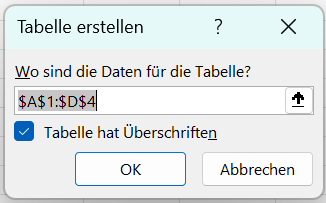
Die Daten werden nun in den Power-Query-Editor geladen. Excel erkennt häufig schon beim Import die Problemstellen und korrigiert diese automatisch. Andernfalls können Sie diese mit wenigen Klicks selbst einstellen.
Klicken Sie bei den entsprechenden Spalten einfach am linken Rand bei der jeweiligen Spaltenüberschrift auf das Datentyp-Symbol und wählen Sie hier den gewünschten Datentyp aus.
Wiederholen Sie diesen Schritt für jede Spalte, bei welcher der automatisch eingestellte Datentyp nicht stimmt.
Wenn Sie die Datentypen für alle Spalten eingestellt haben, dann laden Sie die Daten wieder nach Excel zurück, indem Sie im Menüband die Befehlsfolge Datei > Schließen & laden anklicken.
Die Daten werden daraufhin aufbereitet wieder nach Excel geladen und Sie können die Zahlen jetzt wie gewohnt weiterbearbeiten.
Fazit: Drei Wege, ein Ziel – saubere Zahlen
Ob mit Formel, Assistent oder Power Query: Wichtig ist, dass Sie die Zahlenformate bereinigen, bevor Sie damit rechnen oder analysieren können.
Je nach Datenmenge und Komplexität ist die richtige Methode schnell gewählt:
- Formeln (WERT, *1, --): kleine Datenmengen, schnell, flexibel, einfach
- Text in Spalten: mittelgroße Datenmengen; universell, auch ohne Excel-Formelfehler-Anzeige (grüne Ecken)
- Power Query: große Datenmengen und automatische Routinen, Datenaufbereitung dynamisch, flexibel, professionell, robust